Is uw taakbalk vergrendeld en kunt u de grootte ervan niet wijzigen? Leer twee eenvoudige manieren om de taakbalk in Windows 10 snel te ontgrendelen.
In Windows 10 is de taakbalk in hoge mate aanpasbaar. U kunt bijvoorbeeld widgets toevoegen, de taakbalk verplaatsen of het formaat ervan wijzigen, en de grootte van het snelle toegangsgebied aan de rechterkant aanpassen. De taakbalk is echter standaard vergrendeld, dus als u deze wilt verplaatsen of het formaat ervan wilt wijzigen, moet u deze eerst ontgrendelen in de instellingen. Gelukkig is het vrij eenvoudig om te doen.
In deze snelle en eenvoudige handleiding laat ik u twee methoden zien om de taakbalk in Windows 10 te ontgrendelen. Eén met behulp van de app Instellingen en de andere met behulp van de Register-editor. U kunt de methode van uw keuze volgen. Laten we aan de slag gaan.
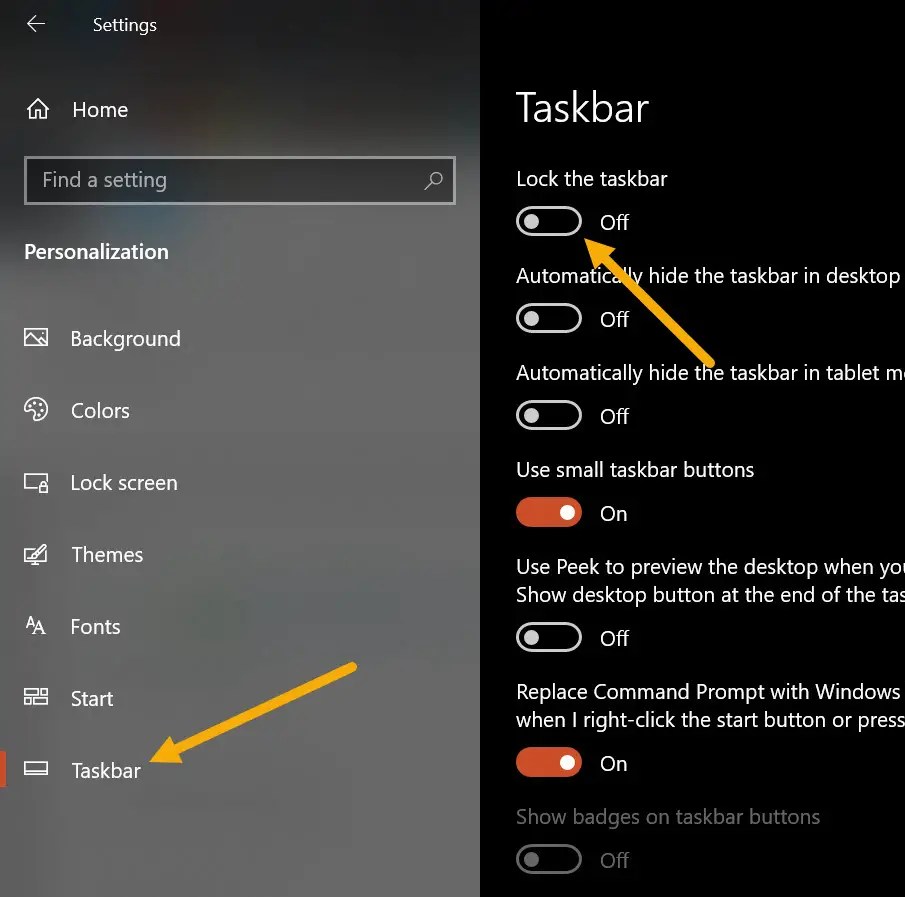
Stappen om de taakbalk te ontgrendelen via Instellingen
Open de app Instellingen door op de”Windows-toets + I”te drukken. Ga naar de “Personalisatie“> “Taakbalk” pagina. Schakel de optie “De taakbalk vergrendelen” UIT uit. Daarmee wordt de Taakbalk ontgrendeld. U kunt nu de app Instellingen sluiten.
Gedetailleerde stappen (met schermafbeeldingen)
Eerst moeten we de taakbalkinstellingen openen. Om dat te doen, klikt u met de rechtermuisknop op de taakbalk en selecteert u “Taakbalkinstellingen“. U kunt ook op de sneltoets’Windows-toets + I’drukken om de app Instellingen te openen, op de optie’Personalisatie’klikken en vervolgens naar het tabblad’Taakbalk’in de linkerzijbalk gaan.
In het rechterpaneel zet u de schakelaar’De taakbalk vergrendelen‘UIT. Als u de optie uitschakelt, wordt de taakbalk ontgrendeld. Dat is alles. Zo simpel is het.
Zodra de taakbalk is ontgrendeld, kunt u het formaat ervan wijzigen door de randen ervan te slepen. Klik, houd vast en sleep om de grootte van de taakbalksecties aan te passen. Om het formaat van de taakbalk zelf te wijzigen, plaatst u de muisaanwijzer op de bovenrand van de taakbalk en sleept u deze omhoog of omlaag.

Ontgrendel de taakbalk met behulp van het register Editor
Als de optie “De taakbalk vergrendelen” grijs is, kunt u de Register-editor gebruiken om dit te repareren en de taakbalk te ontgrendelen. Hier ziet u hoe.
Druk op de “Windows-toets + R”om het dialoogvenster Uitvoeren te openen. Typ “regedit“en klik op “OK“.Ga naar de volgende map in de Register-editor.
HKEY_CURRENT_USER\SOFTWARE\Microsoft\Windows\CurrentVersion\Explorer\AdvancedDubbelklik op de”TaskbarSizeMove“waarde. Vervang”0″door”1“in het veld Waardegegevens. Klik op”OK“.Sluit de Register-editor en start uw systeem opnieuw op. Daarmee heeft u de taakbalk in Windows 10 ontgrendeld.
Gedetailleerde stappen (met Screenshots)
Omdat we wijzigingen willen aanbrengen in de Register-editor, moeten we deze openen. Om dat te doen, drukt u op “Windows-toets + R” om het dialoogvenster Uitvoeren te openen, typt u “regedit“ en klikt u op “OK“. U kunt ook zoeken naar’Register-editor’in het Start-menu en op’Openen’klikken.
Zodra het is geopend, gaat u naar de volgende map in de Register-editor. Om het u gemakkelijker te maken, kopiëert u het pad, plakt u het in de adresbalk van de Register-editor en drukt u op “Enter“.
HKEY_CURRENT_USER\SOFTWARE\Microsoft\Windows\CurrentVersion\Explorer\Advanced
Dubbelklik daarna op de waarde “TaskbarSizeMove” op het rechterpaneel. Stel vervolgens de waardegegevens in op’1‘en klik op’OK‘om de wijziging op te slaan.
Sluit ten slotte de Register-editor en start het systeem opnieuw op. Na het opnieuw opstarten is de taakbalk ontgrendeld en kunt u deze naar wens aanpassen. Om het weer te vergrendelen, volgt u dezelfde stappen, maar stelt u de waardegegevens in de laatste stap in op’0‘.
—
Als u vragen heeft of hulp nodig heeft, kunt u hieronder reageren. Ik help je graag verder.